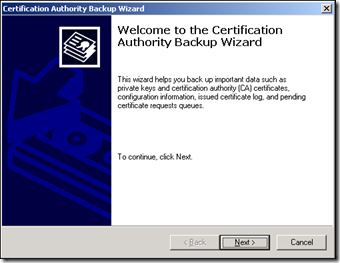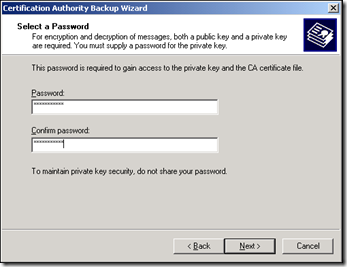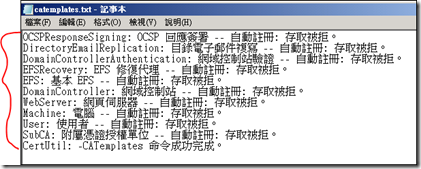How to migrate CA from Server 2003 to Server 2008 R2 – Part I Backup CA & Uninstall CA Service on Source Server
本系列包含四大部份 , 相關連結如下
How to migrate CA from Server 2003 to Server 2008 R2 – Part I Backup CA & Uninstall ...
How to migrate CA from Server 2003 to Server 2008 R2 – Part II Install CA Role on Destin ...
How to migrate CA from Server 2003 to Server 2008 R2 – Part III Restore CA on Destinatio ...
How to migrate CA from Server 2003 to Server 2008 R2 – Part IV Post-Migration Tasks
Part I
1. 開啟CA管理畫面並對CA名稱點右鍵 - All Tasks – Back up CA
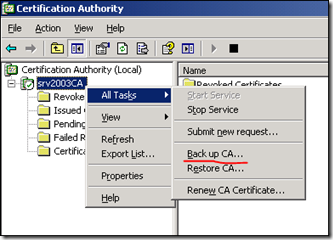
3. 勾選上面兩個選項並選擇備份要存放的資料夾 (該資料夾裡面必須是空的)
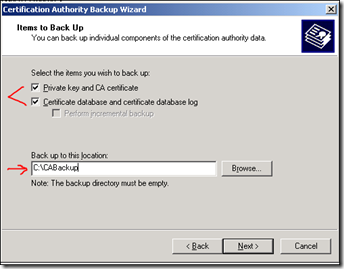
6. 開啟Regedit並找到底下機碼 , 將其匯出成CAConfig.reg
HKEY_LOCAL_MACHINE\SYSTEM\CurrentControlSet\services\CertSvc\Configuration
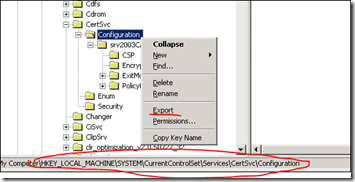
7. 確認CA Server是否有C:\windows\CAPolicy.inf此檔案 , 有得話請將其備份
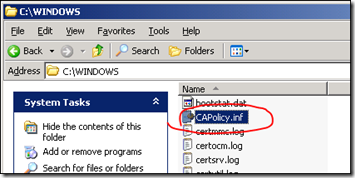
8. 將C:\windows\system32\Certsrv\此資料備份起來
9. 備份目前發佈的憑證範本資訊 , 以便後續Migration完成後可以將其發佈使用 (適用Enterprise CA)
執行certutil -catemplates > CATemplates.txt

文字檔內的範本資訊則是目前可供User使用的憑證範本 (後面的錯誤訊息不用理會)
10. 將底下檔案複製到目的端Server
- CA Backup Folder
- CAConfig.reg
- CAPolicy.inf
- C:\windows\system32\Certsrv\CertEnroll
- CATemplates.txt
11. 上述動作都完成後 , 將來源Server的CA Service進行移除動作
12. 打開新增移除程式 – 新增移除元件 , 取消勾選Certificate Services , 然後等候移除完成重新開機即可
PS:移除CA元件時會將AD資料庫Configuration裡面的CA資訊也移除,所以此動作不能在Migration完成後才進行,會造成CA運作異常
![clip_image001[1] clip_image001[1]](https://msdntnarchive.blob.core.windows.net/media/TNBlogsFS/prod.evol.blogs.technet.com/CommunityServer.Blogs.Components.WeblogFiles/00/00/00/65/48/metablogapi/4118.clip_image0011_thumb_069E9EA6.png)